IIS 配置 FTP 网站 H5 音频标签自定义样式修改以及添加播放控制事件
IIS 配置 FTP 网站
说明:服务器环境是Windows Server 2008 R2,IIS7.5。
1. 在 服务器管理器 的 Web服务器(IIS) 上安装 FTP 服务
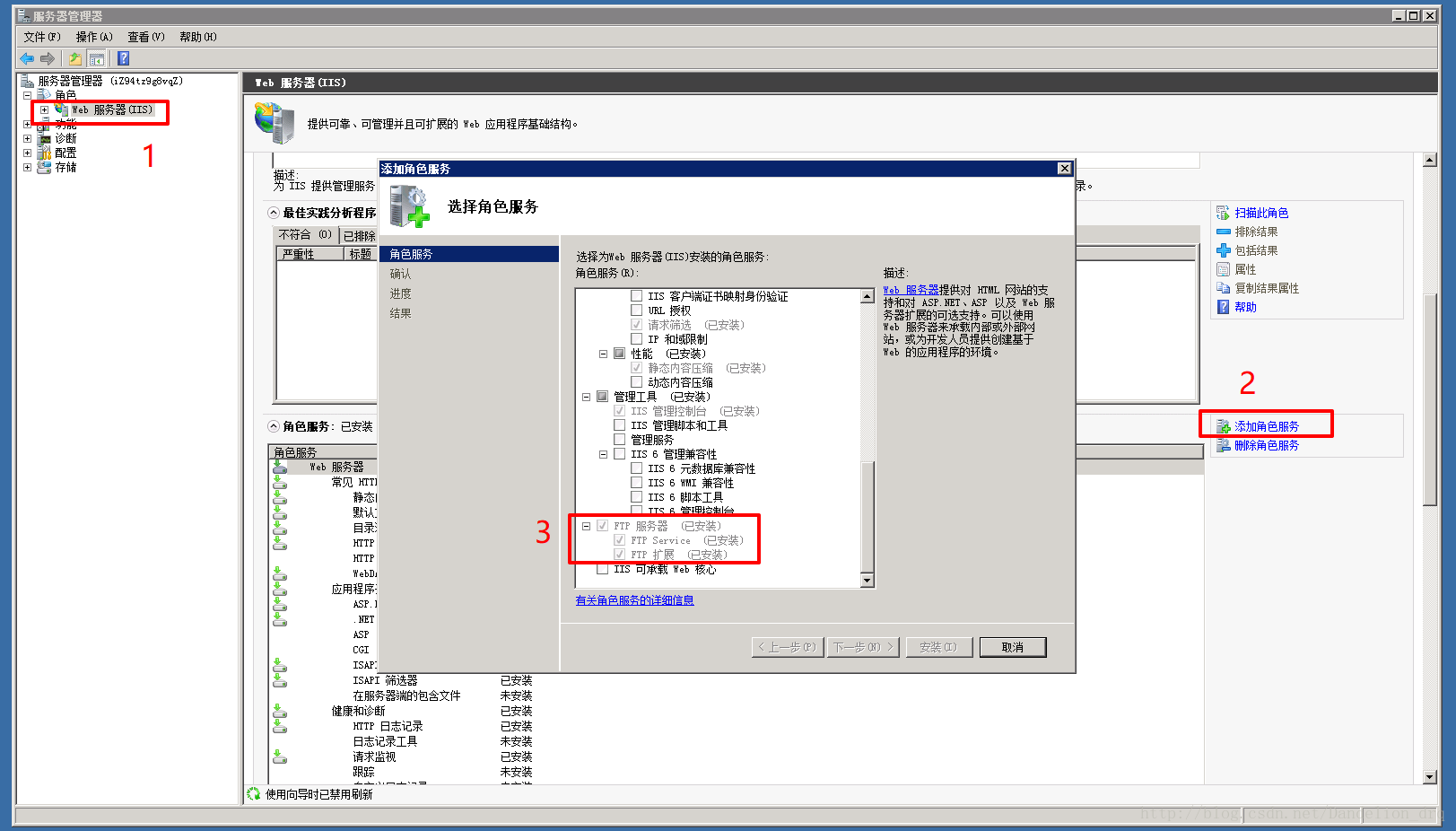
2. 在 IIS管理器 添加FTP网站

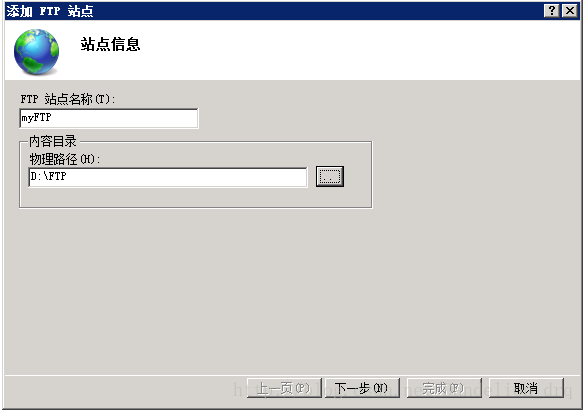
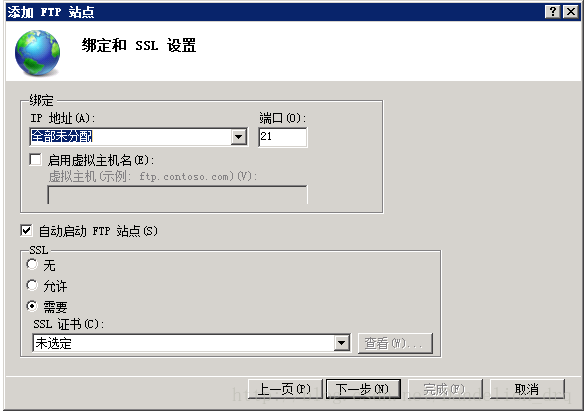
端口可以不用默认的,自己设置
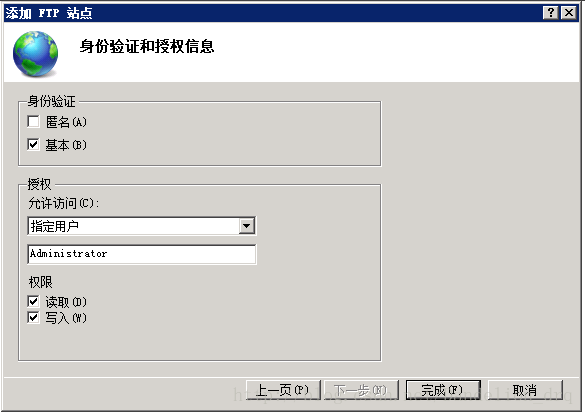
身份认证选基本,用户则建议添加一个专门用来登录ftp的用户,然后指定给这个用户授权
3. 配置防火墙规则
新增入站规则 
注意:这里要添加的端口是刚刚添加FTP网站时候填写的那个端口。为一般VPS只会开放少量需要用的端口,所以我们要检查,如果这个端口没有对外开放的话,从外部是访问不了的
理论上到这里是全部设置都配好了。从内部用浏览器输入 ftp://ip:端口 可以直接访问,但是外网一直不行,用FTP客户端软件FileZilla连上去则是无法读取目录。网上找了搜了好久,终于找到了解决办法。
在防火墙界面,点击“允许应用或者功能通过Windows防火墙”—->允许其他应用—->浏览—->选择 C:\Windows\System32\svchost.exe >—-打开 
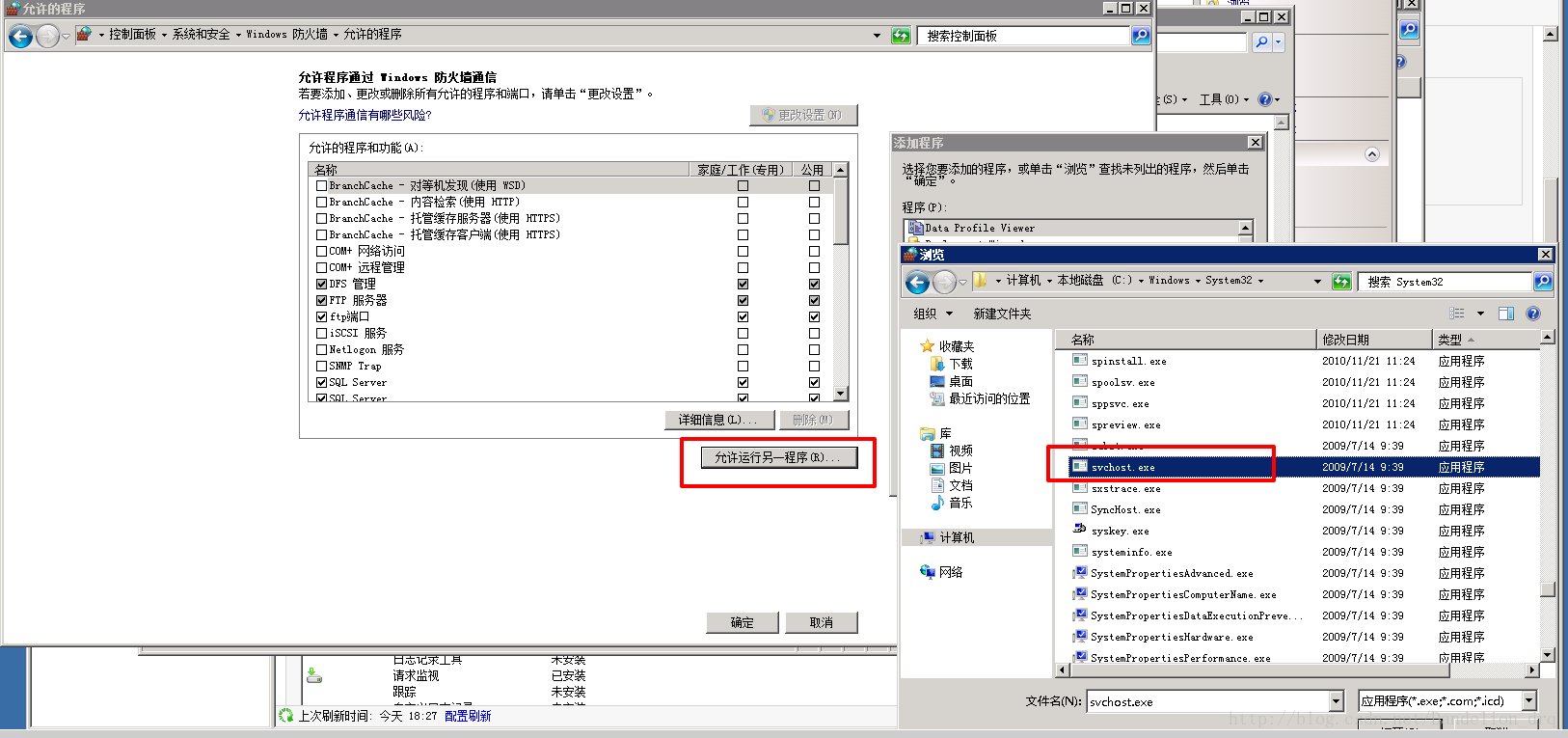
勾选上“专用”和“公用”
PS:: 如果不添加应用程序,会在连接FTP后看不到目录。
连接成功! 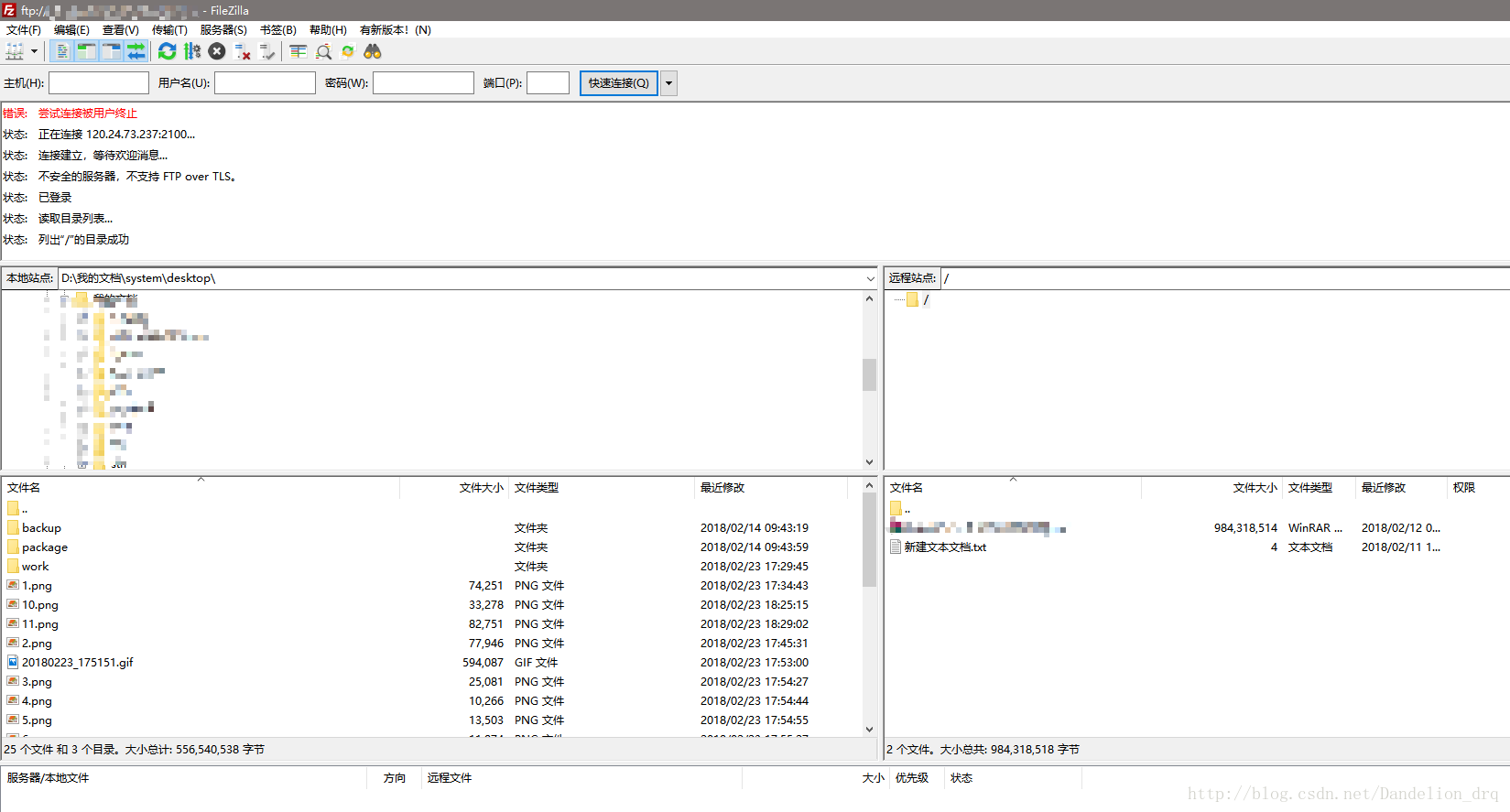
H5 音频标签自定义样式修改以及添加播放控制事件
说明:
需求要求这个音频标签首先要是可适配移动端浏览器的,音频样式就是参考微信做的。
最终效果如下: 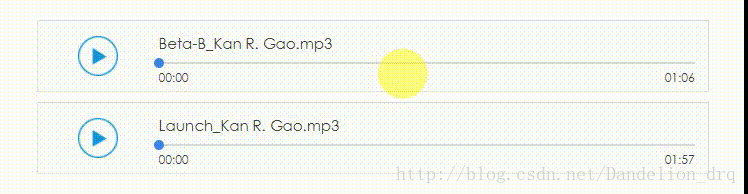
具体实现
思路:
H5 的 <audio> 标签是由浏览器负责实现默认样式的。所以不同的浏览器样式不一样,有些还不太美观。所以我们一般会去掉默认样式,自己重新写。具体操作是定义 <audio> 的时候去掉 controls 属性,这样就可以隐藏原生的 audio, 然后就可以加上自己写的 html + css 代码了。最后用 js 捕获 audio 对象,为它添加各种播放控制事件。
1. 定义标签
这个很简单,就是用H5 <audio> 标签定义音频的方式。
html 代码:
<div class="audio-wrapper">
<audio>
<source src="Files/Audio/2017-08/e259d760-5f1a-4ae0-a838-34d237ea93cc.mp3" type="audio/mp3">
</audio>
<div class="audio-left"><img id="audioPlayer" src="data:image/play.png"></div>
<div class="audio-right">
<p style="max-width: 536px;">Beta-B_Kan R. Gao.mp3</p>
<div class="progress-bar-bg" id="progressBarBg"><span id="progressDot"></span>
<div class="progress-bar" id="progressBar"></div>
</div>
<div class="audio-time"><span class="audio-length-current" id="audioCurTime">00:00</span><span class="audio-length-total">01:06</span></div>
</div>
</div>css 代码:
.audio-wrapper {
background-color: #fcfcfc;
margin: 10px auto;
max-width: 670px;
height: 70px;
border: 1px solid #e0e0e0;
}
.audio-left {
float: left;
text-align: center;
width: 18%;
height: 100%;
}
.audio-left img {
width: 40px;
position: relative;
top: 15px;
margin: 0;
display: initial; /* 解除与app的样式冲突 */
cursor: pointer;
}
.audio-right {
margin-right: 2%;
float: right;
width: 80%;
height: 100%;
}
.audio-right p {
font-size: 15px;
height: 35%;
margin: 8px 0;
/* 歌曲名称只显示在一行,超出部分显示为省略号 */
overflow: hidden;
white-space: nowrap;
text-overflow: ellipsis;
max-width: 243px; /* 要适配小屏幕手机,所以最大宽度先设小一点,后面js根据屏幕大小重新设置 */
}
.progress-bar-bg {
background-color: #d9d9d9;
position: relative;
height: 2px;
cursor: pointer;
}
.progress-bar {
background-color: #649fec;
width: 0;
height: 2px;
}
.progress-bar-bg span {
content: " ";
width: 10px;
height: 10px;
border-radius: 50%;
-moz-border-radius: 50%;
-webkit-border-radius: 50%;
background-color: #3e87e8;
position: absolute;
left: 0;
top: 50%;
margin-top: -5px;
margin-left: -5px;
cursor: pointer;
}
.audio-time {
overflow: hidden;
margin-top: -1px;
}
.audio-length-total {
float: right;
font-size: 12px;
}
.audio-length-current {
float: left;
font-size: 12px;
}2. 添加播放控制事件
- 获取音频对象
var audio = $('audio')[0]; - 播放/暂停控制
// 点击播放/暂停图片时,控制音乐的播放与暂停
$('#audioPlayer').click(function () {
if (audio.paused) {
// 开始播放当前点击的音频
audio.play();
$('#audioPlayer').attr('src', 'image/pause.png');
// 暂停其他正在播放的音频
var audios = $('audio');
for (var i = 0; i < audios.length; i++) {
if (i != index && !audios[i].paused) {
audios[i].pause();
$('#audioPlayer' + i).attr('src', 'image/play.png');
}
}
} else {
audio.pause();
$('#audioPlayer').attr('src', 'image/play.png');
}
});- 更新进度条与当前播放时间
// 监听音频播放时间并更新进度条
audio.addEventListener('timeupdate', function () {
updateProgress(audio);
}, false);
/**
* 更新进度条与当前播放时间
* @param {object} audio - audio对象
*/
function updateProgress(audio) {
var value = audio.currentTime / audio.duration;
$('#progressBar').css('width', value * 100 + '%');
$('#progressDot').css('left', value * 100 + '%');
$('#audioCurTime').html(transTime(audio.currentTime));
}
/**
* 音频播放时间换算
* @param {number} value - 音频当前播放时间,单位秒
*/
function transTime(value) {
var time = "";
var h = parseInt(value / 3600);
value %= 3600;
var m = parseInt(value / 60);
var s = parseInt(value % 60);
if (h > 0) {
time = formatTime(h + ":" + m + ":" + s);
} else {
time = formatTime(m + ":" + s);
}
return time;
}
/**
* 格式化时间显示,补零对齐
* eg:2:4 --> 02:04
* @param {string} value - 形如 h:m:s 的字符串
*/
function formatTime(value) {
var time = "";
var s = value.split(':');
var i = 0;
for (; i < s.length - 1; i++) {
time += s[i].length == 1 ? ("0" + s[i]) : s[i];
time += ":";
}
time += s[i].length == 1 ? ("0" + s[i]) : s[i];
return time;
}- 播放完成时把进度调回开始的位置
// 监听播放完成事件
audio.addEventListener('ended', function () {
audioEnded();
}, false);
/**
* 播放完成时把进度调回开始的位置
*/
function audioEnded() {
$('#progressBar').css('width', 0);
$('#progressDot').css('left', 0);
$('#audioPlayer').attr('src', 'image/play.png');
}3. 添加进度调节事件
- 点击进度条跳到指定位置播放
// 点击进度条跳到指定点播放
// PS:此处不要用click,否则下面的拖动进度点事件有可能在此处触发,此时e.offsetX的值非常小,会导致进度条弹回开始处(简直不能忍!!)
// 谢谢 @gaoyanfangcsdn 的指出
$('#progressBarBg' + index).on('mousedown', function (e) {
// 只有音乐开始播放后才可以调节,已经播放过但暂停了的也可以
if (!audio.paused || audio.currentTime != 0) {
var pgsWidth = $('.progress-bar-bg').width();
var rate = e.offsetX / pgsWidth;
audio.currentTime = audio.duration * rate;
updateProgress(audio, index);
}
});- 拖动进度条到指定位置播放
var dot = document.getElementById('progressDot');
// 鼠标拖动进度点时可以调节进度
// 只有音乐开始播放后才可以调节,已经播放过但暂停了的也可以
// 鼠标按下时
dot.onmousedown = function (e) {
if (!audio.paused || audio.currentTime != 0) {
var oriLeft = dot.offsetLeft;
var mouseX = e.clientX;
var maxLeft = oriLeft; // 向左最大可拖动距离
var maxRight = document.getElementById('progressBarBg0').offsetWidth - oriLeft; // 向右最大可拖动距离
// 禁止默认的选中事件(避免鼠标拖拽进度点的时候选中文字)
if (e.preventDefault) {
e.preventDefault();
} else {
e.returnValue = false;
}
// 禁止事件冒泡
if (e && e.stopPropagation) {
e.stopPropagation();
} else {
window.event.cancelBubble = true;
}
// 开始拖动
document.onmousemove = function (e) {
var length = e.clientX - mouseX;
if (length > maxRight) {
length = maxRight;
} else if (length < -maxLeft) {
length = -maxLeft;
}
var pgsWidth = $('.progress-bar-bg').width();
var rate = (oriLeft + length) / pgsWidth;
audio.currentTime = audio.duration * rate;
updateProgress(audio);
};
// 拖动结束
document.onmouseup = function () {
document.onmousemove = null;
document.onmouseup = null;
};
}
};最后总的 js 代码如下:
$(document).ready(function () {
// 控制音频文件名显示宽度
var maxW = $('.audio-right').width();
$('.audio-right p').css({
"max-width": maxW
});
initAudioEvent();
});
/**
* 初始化音频控制事件
*/
function initAudioEvent() {
var audio = $('audio')[0];
// 点击播放/暂停图片时,控制音乐的播放与暂停
$('#audioPlayer').click(function () {
// 监听音频播放时间并更新进度条
audio.addEventListener('timeupdate', function () {
updateProgress(audio);
}, false);
// 监听播放完成事件
audio.addEventListener('ended', function () {
audioEnded();
}, false);
// 改变播放/暂停图片
if (audio.paused) {
// 开始播放当前点击的音频
audio.play();
$('#audioPlayer').attr('src', 'image/pause.png');
// 暂停其他正在播放的音频
var audios = $('audio');
for (var i = 0; i < audios.length; i++) {
if (i != index && !audios[i].paused) {
audios[i].pause();
$('#audioPlayer' + i).attr('src', 'image/play.png');
}
}
} else {
audio.pause();
$('#audioPlayer').attr('src', 'image/play.png');
}
});
// 点击进度条跳到指定点播放
// PS:此处不要用click,否则下面的拖动进度点事件有可能在此处触发,此时e.offsetX的值非常小,会导致进度条弹回开始处(简直不能忍!!)
$('#progressBarBg' + index).on('mousedown', function (e) {
// 只有音乐开始播放后才可以调节,已经播放过但暂停了的也可以
if (!audio.paused || audio.currentTime != 0) {
var pgsWidth = $('.progress-bar-bg').width();
var rate = e.offsetX / pgsWidth;
audio.currentTime = audio.duration * rate;
updateProgress(audio, index);
}
});
var dot = document.getElementById('progressDot');
// 鼠标拖动进度点时可以调节进度
// 只有音乐开始播放后才可以调节,已经播放过但暂停了的也可以
// 鼠标按下时
dot.onmousedown = function (e) {
if (!audio.paused || audio.currentTime != 0) {
var oriLeft = dot.offsetLeft;
var mouseX = e.clientX;
var maxLeft = oriLeft; // 向左最大可拖动距离
var maxRight = document.getElementById('progressBarBg0').offsetWidth - oriLeft; // 向右最大可拖动距离
// 禁止默认的选中事件(避免鼠标拖拽进度点的时候选中文字)
if (e.preventDefault) {
e.preventDefault();
} else {
e.returnValue = false;
}
// 禁止事件冒泡
if (e && e.stopPropagation) {
e.stopPropagation();
} else {
window.event.cancelBubble = true;
}
// 开始拖动
document.onmousemove = function (e) {
var length = e.clientX - mouseX;
if (length > maxRight) {
length = maxRight;
} else if (length < -maxLeft) {
length = -maxLeft;
}
var pgsWidth = $('.progress-bar-bg').width();
var rate = (oriLeft + length) / pgsWidth;
audio.currentTime = audio.duration * rate;
updateProgress(audio);
};
// 拖动结束
document.onmouseup = function () {
document.onmousemove = null;
document.onmouseup = null;
};
}
};
}
/**
* 更新进度条与当前播放时间
* @param {object} audio - audio对象
*/
function updateProgress(audio) {
var value = audio.currentTime / audio.duration;
$('#progressBar').css('width', value * 100 + '%');
$('#progressDot').css('left', value * 100 + '%');
$('#audioCurTime').html(transTime(audio.currentTime));
}
/**
* 播放完成时把进度调回开始的位置
*/
function audioEnded() {
$('#progressBar').css('width', 0);
$('#progressDot').css('left', 0);
$('#audioPlayer').attr('src', 'image/play.png');
}
/**
* 音频播放时间换算
* @param {number} value - 音频当前播放时间,单位秒
*/
function transTime(value) {
var time = "";
var h = parseInt(value / 3600);
value %= 3600;
var m = parseInt(value / 60);
var s = parseInt(value % 60);
if (h > 0) {
time = formatTime(h + ":" + m + ":" + s);
} else {
time = formatTime(m + ":" + s);
}
return time;
}
/**
* 格式化时间显示,补零对齐
* eg:2:4 --> 02:04
* @param {string} value - 形如 h:m:s 的字符串
*/
function formatTime(value) {
var time = "";
var s = value.split(':');
var i = 0;
for (; i < s.length - 1; i++) {
time += s[i].length == 1 ? ("0" + s[i]) : s[i];
time += ":";
}
time += s[i].length == 1 ? ("0" + s[i]) : s[i];
return time;
}参考:
音频(audio)自定义样式以及控制操作面板
HTML5中 audio标签的样式修改
完整代码下载
IIS 配置 FTP 网站 H5 音频标签自定义样式修改以及添加播放控制事件的更多相关文章
- H5 音频标签自定义样式修改以及添加播放控制事件
说明: 需求要求这个音频标签首先要是可适配移动端浏览器的,音频样式就是参考微信做的. 最终效果如下: 具体实现 思路: H5 的 <audio> 标签是由浏览器负责实现默认样式的.所以不同 ...
- H5 <audio> 音频标签自定义样式修改以及添加播放控制事件
H5 <audio> 音频标签自定义样式修改以及添加播放控制事件 Dandelion_drq 关注 2017.08.28 14:48* 字数 331 阅读 2902评论 3喜欢 3 说明: ...
- IIS 配置 FTP 网站
在 服务器管理器 的 Web服务器IIS 上安装 FTP 服务 在 IIS管理器 添加FTP网站 配置防火墙规则 说明:服务器环境是Windows Server 2008 R2,IIS7.5. 1. ...
- windows2003通过iis配置ftp服务器
以前习惯于用filezilla作为windows的ftp服务器,但是现在新版本的filezilla已经不支持windows2003了,所以趁机试一下iis配置ftp服务器. 前面都是很常规的配置 参考 ...
- Win7/Win2008下IIS配置Asp网站启用父路径的设置方法(已解决)
Win7/Win2008下IIS配置Asp网站启用父路径的设置方法(已解决) 在Win7/Win2008下IIS配置Asp网站启用父路径的设置方法与win2003下不同,看看下图就知道了.
- Windows2008 IIS配置FTP站点
视频教程:http://vodcdn.video.taobao.com/player/ugc/tb_ugc_pieces_core_player_loader.swf?version=1.0.2015 ...
- win server 2019服务器的iis配置以及网站的简单发布
1.首先远程连接到服务器 2.打开服务器管理器 3添加角色和功能 4.安装类型:选择基于角色或基于功能的安装 →服务器角色:从服务器池中选择服务器 5.服务器角色选择Web服务器(iis) 6.功能 ...
- HTML5中 audio标签的样式修改
由于html5的流行,现在移动端大多数的需求都可以使用audio来播放音频,但您可能只是需要很简单的播放/停止效果,但不同的浏览器上的audio样式却不尽人意,那么要怎么改变这个样式呢,其实它的原理比 ...
- IIS配置MVC网站
我自己随便写了个MVC网站,能够 在vs2010里直接运行.但是加到IIS里之后却显示403.14错误,说是服务器没有启动“目录浏览”或没指定默认的文件. 当然,我没有必要启动“目录浏览”,又因为MV ...
随机推荐
- 并发3-Volatile
Volatile关键字实现原理 1.认识volatile关键字 程序举例 用一个线程读数据,一个线程改数据 存在数据的不一致性 2.机器硬件CPU与JMM (1)CPU Cache模 (2)CPU缓存 ...
- My Friends
HMQ's blog RMY's blog Shq's blog wjyyy‘s blog
- 6. 将单独表空间(File-Per-Table Tablespaces)复制到另一个实例
6. 将单独表空间复制到另一个实例 本节介绍如何将单独表空间从一个MySQL实例复制 到另一个MySQL实例,也称为可传输表空间功能. 将InnoDB单独表空间复制到其他实例的原因有很多: - 在不对 ...
- Uva 12325 Zombie's Treasure Chest (贪心,分类讨论)
题意: 你有一个体积为N的箱子和两种数量无限的宝物.宝物1的体积为S1,价值为V1:宝物2的体积为S2,价值为V2.输入均为32位带符号的整数.你的任务是最多能装多少价值的宝物? 分析: 分类枚举, ...
- fstream,sstream的学习记录
fstream: #include<iostream> #include<fstream> using namespace std; int main(){ ofstream ...
- 实验:iscsi共享存储
实验名称: iscsi共享存储 实验环境: 我们需要准备一个磁盘,对于这个磁盘我们需要使用,将这个磁盘空间共享给iscsi客户端: 实验需求: 我们这里使用两台服务器来实现iscsi共享存储: 1.指 ...
- Python+selenium(定位一组元素)
我们熟知Webdriver有8种定位元素的方法,但是当需要定位一组元素的时候,可以使用Webdriver提供的与之对应的8种用于定位一组元素的方法,分别是: find_elements_by_id() ...
- 【java】基础语法
集合 单线程 并发 Lists ArrayList——基于泛型数组 LinkedList——不推荐使用 Vector——已废弃(deprecated) CopyOnWriteArrayList—— ...
- SPOJ DCEPC11I
题目大意: 就是给定一段区间令其中的数增加一个递增序列(也就是说第一个+1,第二个+2.....) 询问操作是区间的和 这里的查询很简单,但是对于添加递增序列入区间就比较搞脑子了 我们需要一个add[ ...
- POJ 2777 Count Color【线段树】
题目大意:要求完成以下两个操作:1.将一个区间刷上一种颜色2.询问一段区间上有多少种颜色 思路:这两个操作线段树都可以很迅速的完成,具体做法是:线段树上每个节点存这个线段上的颜色数量,由于颜色数很少, ...
